
Se on jokaisen kannettavan tietokoneen omistajan painajainen: huolimattomasti vuotanut kuppi kahvia. Äkillinen suihku, kun työskentelet ulkona. Taivas kieltää, jonkinlainen farssi kylpyhuone rumpu kun sinä Todella piti saada tuo TPS-raportti. Tavanomaisen viisauden mukaan liotettu kannettava tietokone on kuollut kannettava tietokone, mutta sen ei välttämättä tarvitse olla totta, varsinkin jos sinulla on muutama työkalu ja paljon kärsivällisyyttä.
Mitä tarvitset

Ei ole takeita siitä, että voit korjata vesitallennetun kannettavan tietokoneen, mutta jos haluat antaa sille kuvan, tarvitset seuraavaa.
- Työkalut : Tarvitset todennäköisesti useita erikokoisia litteä- ja Philips-ruuvimeisseleitä. Jos sinulla on joukko pieniä Torx-ruuvimeisseleitä, tartu niihin. Tarvitset todennäköisesti myös jonkinlaisen pienen, kapean vankkaran - Sveitsin armeijan veitsi toimii. Voit napata kaikki nämä yhdessä paketissa iFixit Pro Tech -työkalupakki ($50).
- Tölkki paineilmaa : Tätä käytetään normaalisti pölyn puhdistamiseen ja puhdistamiseen.
- Turvallinen työtila : Jollekin puhdas ja kuiva paikka on mitä etsit, mieluiten ilman mattoja ja puuta tai kumia tilaa komponenttien sijoittamiseksi.
- Riisi- tai silikageelipaketit : Kumpikin näistä auttaa imemään kosteutta.
- Lämmitin : Tilalämmitin tai hiustenkuivaaja toimii, jos sinulla ei ole pääsyä lämpimään, kuivaan lämpöön jostakin muusta lähteestä.
Suurin osa tästä voi olla paikallisessa rautakaupassa. Mutta jos et löydä jotain - etenkin silikageeliä - jatka ilman sitä. Aika on olennaista märän elektroniikan suhteen.
Vaihe yksi: turvallisuus ensin
Ennen aloittamista joudut kohtaamaan tosiasian, että kannettava tietokoneesi voi olla kuollut. Anteeksi, mutta tässä vaiheessa tekemäsi on pohjimmiltaan pelastustoimintaa, ja toivon heikosti, että pystyt pelastamaan laitteiston ja investoinnit. Jos sinulla on vaihtoehtoja, kuten täyden kattavuuden vahinkotakuu tai yksinkertainen päivitys, jolla sinulla on varaa, käytä niitä.
Mutta jos sinun on todella pelastettava nykyinen kannettava tietokone, älä ole tyhmä siitä. Jos asia kipinää tai tupakoi aktiivisesti, poistu siitä ja poista se tarvittaessa rakennuksesta. Jos näet todellisia liekkejä, anna sille sumutus sammuttimella. Ja siinä vaiheessa voit myös lopettaa tämän artikkelin lukemisen ja alkaa ostaa uutta kannettavaa tietokonetta.

Jos kannettava tietokone näyttää kuitenkin olevan turvallinen, irrota se virtajohdosta ja poista akku, jos mahdollista. Jätä nyt hyvästit takuusi - joka ei kuitenkaan todennäköisesti kata vesivahinkoja - jatka sitten.
Vaihe 2: Etsi huolto-opas tai opas
LIITTYVÄT: Kuinka löytää melkein minkä tahansa laitteen online-käyttöopas
Siirry toiseen tietokoneeseen tai käytä puhelinta - jotain, joka voi selata Internetiä ja tarkastella PDF-tiedostoja. Suorita sitten Google-haku kannettavan tietokoneen mallinumero ja "Service Manual" tai "Repair Manual". Lataa ja tallenna kopio jos löydät sellaisen.
Huoltokirja on kannettavan tietokoneen valmistajan luoma erityinen käsikirja, joka on tarkoitettu teknikoille ja kolmannen osapuolen korjauspalveluille. Se antaa sinulle vaiheittaiset ohjeet kannettavan tietokoneen purkamiseen. Huoltokäsikirjat on yleensä jaettu osiin tiettyjä korjaustöitä varten (vaihtamalla RAM-muistia, kiintolevyjä, näppäimistöjä, näyttöjä jne.), Mutta siirtymällä eri osioiden välillä sinun pitäisi pystyä löytämään ohjeet siitä, kuinka suurin osa osista irrotetaan .
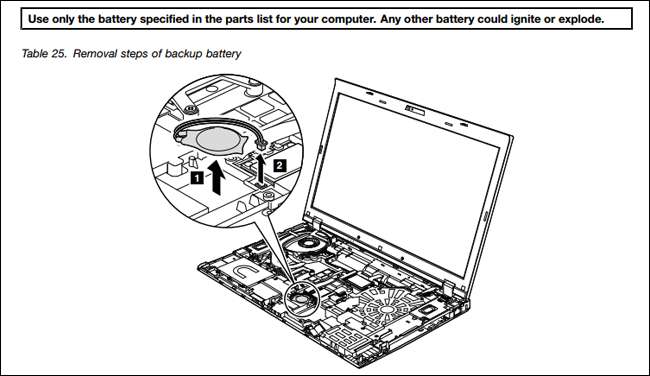
Jos et löydä huoltokirjaa - mikä on erillinen mahdollisuus, etenkin uudemmissa malleissa - älä luovuta toivoa. Saatat silti löytää loppukäyttäjän oppaan tietyn kannettavan tietokoneen mallin purkamisesta. YouTube on hyvä paikka etsiä, samoin kuin korjaussivusto iFixIt , jossa on purkamisoppaita monille malleille. Jos mahdollista, haluat löytää jonkinlaisen visuaalisen viitteen kannettavaan tietokoneeseen ennen seuraavaan vaiheeseen siirtymistä.
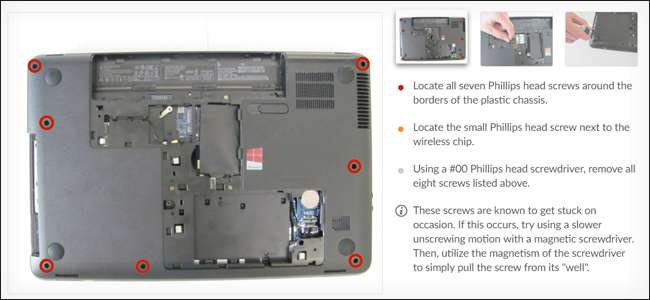
Archive.org on erinomainen tietokanta tietokonepalvelukäsikirjoista , samoin tällä itsenäisellä Australian sivustolla .
Kolmas vaihe: Pura kannettava tietokone
Tässä tulee hauska osa. Seuraa huolto-ohjekirjaa (tai mitä tahansa opasta, jonka olet löytänyt) ja pura kaikki kannettavan tietokoneen osat, jotka tunnet mukavasti poistavan. Se on pitkä, tylsä prosessi, myös oppaalla, joten valmistaudu turhautumiseen.

Aloita helpoista asioista. Monet kannettavat tietokoneet on suunniteltu siten, että RAM, kiintolevy tai SSD voidaan poistaa vain ruuvimeisselillä (ja joskus jopa muilla komponenteilla, kuten levyasema). Toiset vaativat, että irrotat rungon alaosan. Valitettavasti uudempi ja monimutkaisempi kannettava tietokone on (kuten Dellin XPS 13 ja muut ultrakannettavat), sitä vähemmän todennäköistä, että pystyt helposti poistamaan komponentit. Paneelien poistamiseksi saatat joutua karsimaan erilleen muovi- tai metalliliuskat rungon saumoista. Ole niin lempeä kuin voit, mutta joidenkin mallien avaaminen vaatii huomattavan voiman.

Kun poistat kappaleita, aseta ne turvalliseen ja sähköä johtavaan paikkaan. Kumimatto on ihanteellinen, mutta puinen pöytä tekee sen hyppysissä. (On myös hyvä työskennellä jonnekin ilman mattoa ja käyttää tenniskenkiä.) Haluat ehkä tehdä muistiinpanoja itsellesi ja ottaa valokuvia puhelimellasi prosessin aikana, jotta kannettavan tietokoneen kokoaminen on myöhemmin helpompaa. Aseta ruuvit paikkoihin, joissa niitä ei voi helposti sirotella, kuten tyhjät kulhot tai pussit tai a magneettisten osien tarjotin .
Vaihe neljä: Kuivaa komponentit
Tarkista, että jokaisessa poistetussa komponentissa ei ole kosteutta tai nestejäämiä. Käytä pyyhettä tai pesulappua imeytyäksesi ja hankaa kaikki mahdolliset nestemäiset tai kuivatut materiaalit. Varo, ettet anna mitään törmätä etenkin piirilevyihin. Kun olet pyyhkinyt osan pois, lyö sitä purkitetulla ilmalla, jotta kaikki nukka tai pöly poistuu pyyhkeestäsi.
Aseta komponentit lämpimään ja kuivaan paikkaan. Ei liian lämmin - liiallinen lämpö voi vahingoittaa yhtä paljon kuin vesi. Huone, jossa on lämmitin alhaalla, on ihanteellinen tässä. Johtamaton työskentelyalue sijoittaminen lämpimälle, aurinkoiselle kuistille tai kannelle on hyvä vaihtoehto, vaikka sinun on tietysti oltava varovainen säästä tai tuulesta. Jos kaikki muu epäonnistuu, voit yrittää kuivata ne varovasti hiustenkuivaajalla matalalla pitämällä kutakin komponenttia tiukasti kädessäsi ja vähintään kahden metrin päässä puhaltimesta.
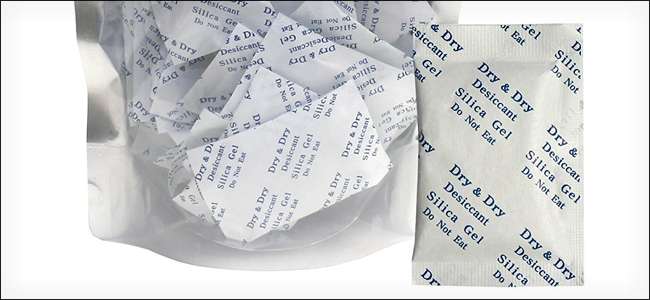
Anna komponenttien istua useita tunteja niin kauan kuin viipyvän kosteuden poistaminen kestää. Voit nopeuttaa tätä pitkin muutamalla tavalla: jos sinulla on silikageelipaketteja (elektroniikkaan ja matkatavaroihin sisältyvät pienet paperipussit, joissa on merkintä ”ÄLÄ Syö”), voit levittää ne varovasti komponenttien päälle. Ne on suunniteltu imemään pois kosteutta, juuri sitä haluat. Jos sinulla ei ole silikageeliä, voit rullata oman kosteutta imevän työkalun asettamalla kuivaa riisiä hienoon verkkopussiin tai ohueseen tyynyliinaan. Jokainen kangas, joka on riittävän huokoinen päästämään ilman läpi (mutta ei todellisia riisinjyviä), toimii.
Tarkasta useiden tuntien kuluttua kaikki komponentit viipymän kosteuden tai jäämien varalta. Jos näet sellaisia, toista tämä kohta ennen jatkamista.
Viides vaihe: Kokoa kannettava tietokone uudelleen
Suoritat nyt vaiheen kolme päinvastoin. Jälleen kerran, sinun on käytettävä johtamatonta työskentelyaluettasi, huolto-oppaasi ja kaikki prosessin aikana ottamasi valokuvat tai muistiinpanot. Jos sinulla on ruuveja tai komponentteja jäljellä, kun kannettava tietokone kootaan, toimi taaksepäin, kunnes löydät menetetyn vaiheen.
Vaihe 5: Käynnistä (ja toivoa)

Viimeinkin olet saavuttanut totuuden hetken. Vaihda kannettavan tietokoneen akku, jos se on ulkoinen malli, ja kytke se virtalähteeseen. Ristitä sitten sormesi (toimittajan huomautus: tämä on täysin valinnainen) ja paina virtapainiketta.
Kuten sanoimme, ei ole takeita, mutta jos saat asiat toimimaan, kiitä onnentähtiäsi - ja tee varmuuskopio niin nopeasti kuin mahdollista.
Kuvahyvitys: Lenovo , korjaan sen , Tulevaisuuden todiste -blogi , BinaryKoala / Flickr







